كيفية إصلاح مشكلة شاشة تحميل Skyrim Infinite؟

تعرف على طرق فعالة لحل مشكلة شاشة التحميل اللانهائية المحبطة في Skyrims، مما يضمن تجربة لعب أكثر سلاسة ودون انقطاع.

غالبًا ما يواجه العديد من لاعبي Rainbow Six Siege تباطؤًا محبطًا في أجهزة الكمبيوتر الشخصية وزمن وصول اللعبة على أنظمة Windows. والخبر السار هو أن هذه المشكلات قابلة للإصلاح! لقد حددنا حلولاً محددة لتأخر Rainbow Six Siege والتي أثبتت فائدتها للعديد من اللاعبين، مما يوفر تجربة لعب أكثر سلاسة
اقرأ أيضًا: كيفية إصلاح عدم تشغيل عملية استخراج Rainbow Six
قبل أن ننتقل إلى طرق أكثر جدية لاستكشاف الأخطاء وإصلاحها، إليك بعض الأشياء التي يجب عليك التحقق منها للتأكد من أن Rainbow Six Siege يعمل بشكل صحيح على جهاز الكمبيوتر الخاص بك.
| نظام التشغيل | نظام التشغيل Windows 10 (إصدارات 64 بت) |
| المعالج | AMD Phenom II X4 945 @ 3.0 جيجا هرتز أو Intel Core i3 560 @ 3.3 جيجا هرتز أو أفضل |
| كبش | 6 جيجابايت |
| بطاقة فيديو | AMD Radeon HD 5770 (1 جيجابايت)، NVIDIA GeForce GTX 460 (1 جيجابايت)، أو أفضل |
| قرص صلب | مساحة تخزينية متاحة 85.5 جيجابايت |
| دايركت اكس | 11 |
إذا كانت جميع النقاط المذكورة أعلاه واضحة، فلنتابع خطوات استكشاف الأخطاء وإصلاحها التالية:
اقرأ أيضًا: Ubisoft تتهم Apple وGoogle بالاشتباه في تقليد لعبة Rainbow Six Siege
الخطوة 1: افتح مربع بحث Windows، واكتب "وضع اللعبة"، ثم اختر "إعدادات وضع اللعبة".
الخطوة 2: حرك زر تبديل وضع اللعبة نحو اليسار لإيقاف تشغيل وضع اللعبة.

يجد العديد من لاعبي Rainbow Six Siege أن هذا يحل المشكلة. إذا لم يحدث ذلك، فيمكنك أيضًا تعطيل أي وظيفة لتسجيل الألعاب أو Game DVR.
بالنسبة للعديد من اللاعبين، يحل هذا الإصلاح مشكلة تعارض التراكب، وهو السبب الجذري لوقت استجابة Rainbow Six Siege.
الخطوة 1: عند تشغيل Uplay، حدد رمز الترس الموجود في الزاوية اليمنى العليا.
الخطوة 2: حدد الإعدادات، وانقر فوق علامة التبويب عام، وقم بإزالة علامة الاختيار الموجودة بجوار مربع "تمكين التراكب داخل اللعبة للألعاب المدعومة".
الخطوة 3: قم بتشغيل Steam، ثم حدد الإعدادات.
الخطوة 4: حدد علامة التبويب داخل اللعبة، ثم حدد مربع الاختيار لتمكين Steam Overlay أثناء اللعب.


يساعد V-Sync في مطابقة معدل تحديث شاشة لعبتك مع متطلبات الشاشة. نظرًا لأن معظم اللاعبين يختارون تعطيل V-Sync أثناء اللعب، فإنه يؤدي في بعض الأحيان إلى حل بعض المشكلات الخطيرة.
إذا كنت تعاني من تأخر شديد أو تلعثم في لعبة Rainbow Six Siege، فقد تحاول تشغيلها بدلاً من ذلك. بالنسبة لبعض اللاعبين، الحل لمشاكل التباطؤ أو التلعثم هو تمكين V-Sync ضمن إعدادات العرض.
تمكن العديد من اللاعبين من حل صعوبات البطء في لعبة Rainbow Six: Siege من خلال تحديد الأولوية على "أعلى". هذا هو كيف نفعل ذلك:
الخطوة 1: لتشغيل مدير المهام أثناء تشغيل اللعبة، اضغط في نفس الوقت على Ctrl + Shift + Esc.
الخطوة 2: حدد التفاصيل وابحث عن ملف Rainbow Six: Siege.exe. انتقل إلى تعيين الأولوية بالنقر بزر الماوس الأيمن على الملف main.exe، ثم اختر عالي.

الخطوة 3: إذا طُلب منك الإذن، قم بتأكيد التعديل.
الخطوة 4: بعد ذلك، حاول تحديد ملف exe في إدارة المهام، واختيار Set Affinity، وحدد "All Processors" وانقر فوق OK.
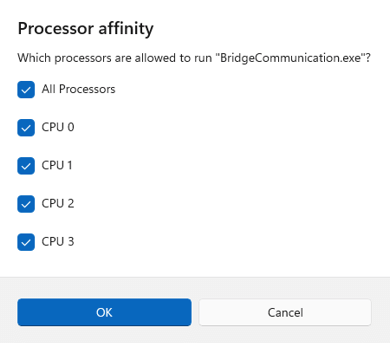
يُطلق على مزيج من بلا حدود وملء الشاشة اسم تحسين ملء الشاشة. قد تكون هذه الميزة هي سبب التأخر في لعبة Rainbow Six Siege. وإليك كيفية إيقاف تشغيله:
الخطوة 1: تحتاج إلى تشغيل مدير المهام (Ctrl + Shift + Esc) والانتقال إلى علامة التبويب "التفاصيل" بينما لا تزال اللعبة قيد التشغيل إذا لم تكن متأكدًا من موقعها.
الخطوة 2: اختر فتح موقع الملف عند النقر بزر الماوس الأيمن فوق ملف اللعبة exe.
الخطوة 3: اختر خصائص عن طريق النقر بزر الماوس الأيمن على ملف Rainbow Six Siege.exe.
الخطوة 4: حدد "تعطيل تحسين ملء الشاشة" و"تشغيل هذا البرنامج كمسؤول" ضمن علامة التبويب "التوافق".

الخطوة 5: حدد تطبيق ثم موافق.
أول الأشياء أولاً، تأكد من تحديث برامج تشغيل الشبكة وبطاقة الصوت والرسومات. إذا لم يكن أي من هذه الأمور كذلك، فقد يؤدي ذلك إلى تجربة لعب سيئة. تأكد من تثبيت برنامج تشغيل الرسومات. هناك طريقتان لتحديث برامج التشغيل الخاصة بك.
الخيار 1: التحديث اليدوي
تقوم الشركات المصنعة لبطاقات الرسومات مثل NVIDIA وAMD بإصدار برامج تشغيل محدثة باستمرار لكل من الألعاب القديمة والعناوين التي تم إطلاقها مؤخرًا لتحسين الأداء ومعالجة المشكلات. لذلك، في كل مرة تتباطأ اللعبة أو تتعطل أو تتجمد، قد تحتاج إلى التحقق من وجود تحديثات من AMD أو NVIDIA وتثبيت أحدث برنامج تشغيل.
الخيار 2: التحديث التلقائي
هذه هي الطريقة الأسهل والأسرع للاستخدام. من السهل إنهاء الأمر ببضع نقرات بالماوس، حتى لو لم تكن على دراية بأجهزة الكمبيوتر. سنستخدم أحد برامج تحديث برامج التشغيل التي تعد أداة ضرورية لنظام التشغيل Windows - Advanced Driver Updater . والخطوات هي كما يلي:
الخطوة 1: قم بتثبيت برنامج Advanced Driver Updater بعد تنزيله.
الخطوة 2: قم بتشغيل البرنامج وانقر فوق الزر "بدء المسح الآن".

الخطوة 3: ستظهر قائمة بمشكلات برنامج التشغيل على شاشتك بمجرد انتهاء الفحص. حدد خيار التحديث الذي يظهر بجوار برامج تشغيل الرسومات .

الخطوة 4: لإنهاء عملية تحديث برنامج التشغيل، انتظر حتى تنتهي وأعد تشغيل جهاز الكمبيوتر الخاص بك.
من خلال تنفيذ هذه الحلول لمعالجة المشكلات المتأخرة في Rainbow Six Siege، سترفع تجربة اللعب الخاصة بك إلى مستوى أكثر سلاسة ومتعة. قل وداعًا للتأخيرات المحبطة ومرحبًا باللعب السلس في هذا العنوان الشهير. يمكنك أيضًا العثور علينا على Facebook و Instagram و Twitter و YouTube و Pinterest .
تعرف على طرق فعالة لحل مشكلة شاشة التحميل اللانهائية المحبطة في Skyrims، مما يضمن تجربة لعب أكثر سلاسة ودون انقطاع.
أنا غير قادر على العمل مع شاشة اللمس الخاصة بشكوى HID فجأة. أنا جاهل فيما يتعلق بما أصاب جهاز الكمبيوتر الخاص بي. إذا كان هذا هو الحال، فإليك بعض الإصلاحات.
هل تريد معرفة كيف يمكنك بث Aquaman حتى لو لم يكن متاحًا للبث في بلدك؟ واصل القراءة وبحلول نهاية المنشور، ستتمكن من الاستمتاع بـ Aquaman.
تعرف على كيفية حفظ صفحة ويب بسهولة كملف PDF واكتشف طرقًا وأدوات متنوعة لتحويل محتوى الويب إلى ملفات PDF محمولة للوصول إليها ومشاركتها دون اتصال بالإنترنت.
ستساعد هذه المدونة المستخدمين على تنزيل برنامج التشغيل Logitech G510 وتثبيته وتحديثه لضمان قدرتهم على الاستفادة الكاملة من ميزات لوحة المفاتيح Logitech هذه.
ما الذي يمكنك تحويل ملف PDF الخاص بك إلى ملف نصي؟ لا تقلق، فستجد في هذا الدليل طريقتين من أبسط الطرق لتحويل ملف PDF إلى ملف نصي.
قد لا يعمل محرر نهج المجموعة على جهاز الكمبيوتر الخاص بك بسبب خطأ gpedit.msc لم يتم العثور عليه. هنا هو كيفية إصلاحه!
جوجل العثور على جهازي لا يعمل؟ لا تقلق، ستزودك المدونة بدليل شامل لاستكشاف مشكلات Google Find My Device وإصلاحها وحلها.
استكشف الحلول خطوة بخطوة المصممة خصيصًا لأنظمة Mac، مما يضمن تجربة Discord سلسة دون انقطاع.
استكشف خطوات استكشاف الأخطاء وإصلاحها لمعالجة المشكلات الشائعة واستعادة بث Netflix مرة أخرى على Roku بسلاسة.
تعرف على كيفية زيادة سعة تخزين أجهزة iPhone بكفاءة من خلال دليلنا الشامل. اكتشف الخطوات والخيارات العملية لضمان عدم نفاد المساحة المخصصة لذكرياتك العزيزة وبياناتك الأساسية مرة أخرى.
هل تعرف كيف ترى جميع التطبيقات التي تتعقبك على الفيسبوك؟ وهل لديك أي فكرة عن كيفية منعهم؟ تابع القراءة لمعرفة كيفية حماية بياناتك من التطبيقات التي يتتبعها فيسبوك.
ستساعد هذه المدونة القراء على تنزيل وتحديث برنامج تشغيل Canon MF237W لنظام التشغيل Windows 11/10 من خلال الخطوات الموصى بها من قبل الخبراء.
ستساعد هذه المدونة القراء على تعطيل ميزة Copilot على نظام التشغيل Windows إذا كانوا لا يريدون استخدام نموذج الذكاء الاصطناعي.
شراء محرك أقراص خارجي جديد؟ وفر لنفسك بعض المال وقم بتحويل القرص الصلب القديم إلى قرص ثابت خارجي. اقرأ لمعرفة المزيد حول التحويل وأنواع العبوات الخاصة بمحرك الأقراص الثابتة الجديد لديك.
ستساعد هذه المدونة القراء الذين يواجهون الخطأ "هناك خطأ ما في الخادم الوكيل" في Chrome على نظام التشغيل Windows.
لا يعمل Kaspersky Password Manager بشكل صحيح على جهاز الكمبيوتر الذي يعمل بنظام Windows 11/10. بغض النظر عن السبب، إليك بعض أفضل الطرق لإصلاح المشكلة.
ستساعد هذه المدونة القراء على حل مشكلة ASUS Touchpad Not Working On Windows من خلال الخطوات التي يوصي بها الخبراء والتي تكون سريعة وسهلة المتابعة.
إذا بدا أن وظيفة النسخ واللصق لا تعمل على WhatsApp web، على الرغم من المحاولات الكثيرة، فجرّب هذه الإصلاحات وستتمكن من حل المشكلة في أسرع وقت.
مع هاتف Galaxy S22، يمكنك بسهولة تمكين أو تعطيل التدوير التلقائي للشاشة لتحسين تجربة الاستخدام.
إذا كنت ترغب في معرفة ما الذي حذفته سابقًا أو الإجابة عن كيفية مشاهدة التغريدات المحذوفة على Twitter، فهذا الدليل مناسب لك. اقرأ المدونة لتجد إجابتك.
هل سئمت من جميع القنوات التي اشتركت فيها؟ تعرف على كيفية إلغاء الاشتراك في جميع قنوات اليوتيوب مرة واحدة بسهولة وفاعلية.
هل تواجه مشاكل في استقبال أو إرسال الرسائل النصية على هاتف Samsung Galaxy؟ إليك 5 طرق فعالة لإعادة ضبط إعدادات الرسائل على Samsung.
إذا بدأ جهاز Android الخاص بك في الشحن الاحتياطي تلقائيًا، اتبع هذه الخطوات الفعالة لتعطيل هذه الميزة وإصلاح المشكلة بسهولة.
تعرف على كيفية تغيير اللغة ونغمة الصوت في تطبيق Bixby Voice بسهولة، واكتشف خطوات بسيطة لتحسين تجربتك مع مساعد Samsung الصوتي الذكي.
تعلم كيفية دفق Zoom Meeting Live على Facebook Live و YouTube بشكل سهل وفعال. خطوات تفصيلية ومتطلبات أساسية لتتمكن من بث اجتماعاتك مباشرة.
هل تواجه مشكلة في إرفاق الملفات في Gmail؟ نوضح لك 8 حلول فعّالة لمساعدتك في حل هذه المشكلة وإرسال ملفاتك بسلاسة.
هل تريد العثور على شخص محدد على Telegram؟ فيما يلي 6 طرق سهلة يمكنك استخدامها للبحث عن الأشخاص على Telegram بسهولة ويسر.
استمتع بمشاهدة مقاطع فيديو YouTube بدون إعلانات مع هذه الطرق الفعالة.

























